Chào các bạn, hôm nay mình sẽ hướng dẫn các bạn update phiên bản Android mới cho chiếc điện thoại Samsung. Tóm lược thì có ba cách sau đây.
Cách 1: Update qua OTA
Cách này có lẽ nhiều bạn biết. Đây là mục Cập nhật phần mềm trong chính chiếc điện thoại của bạn. Thường thì một bản cập nhật có thể từ vài trăm Mb đến cả Gb nên mình khuyên các bạn nên kết nối wifi trước khi dùng cách này để tránh mất phí dữ liệu di động. Các bước thực hiện như sau: Cài đặt -> Cập nhật hệ thống -> Tải về bản cập nhật. ( Có một số dòng máy mục cập nhật hệ thống nằm trong mục Thông tin thiết bị các bạn nhé. Đến đây, quá trình cập nhật sẽ được tự động hóa và các bạn sẽkhông cần thực hiện thao tác nào cho tới khi quá trình kết thúc. Mình có lời khuyên là các bạn nên sao lưu những thông tin quan trọng lại để tránh những mất mát không đáng có.
Cách 2 Update qua KIES
Cách này tương tự như OTA nhưng khác một điều là nó được thực hiện trên máy tính. Và chỉ cần vài cú click chuột là các bạn có thể update thành công.
Lưu ý:
- Sạc pin tối thiểu 50%.
- Một máy tính có cài đặt đầy đủ driver Samsung. ( Driver thì các bạn có thể hỏi anh Google )
)
- Tắt hết ứng dụng đang chạy, nghiêm cấm rút cáp USB hay cáp nguồn máy tính trong quá trình up.
- Tải Samsung Kies qua link sau
+ Window : Từ các dòng máy chạy 4.2 về trước tải ở đây. Từ các dòng máy chạy 4.3 trở lên thì tải ở đây
+ Mac OS: Tải tại đây.
Dưới đây là quá trình minh họa update qua KIES cho máy Galaxy Y. Quá trình này cũng gần như là tự động tương tự như OTA mà thôi.
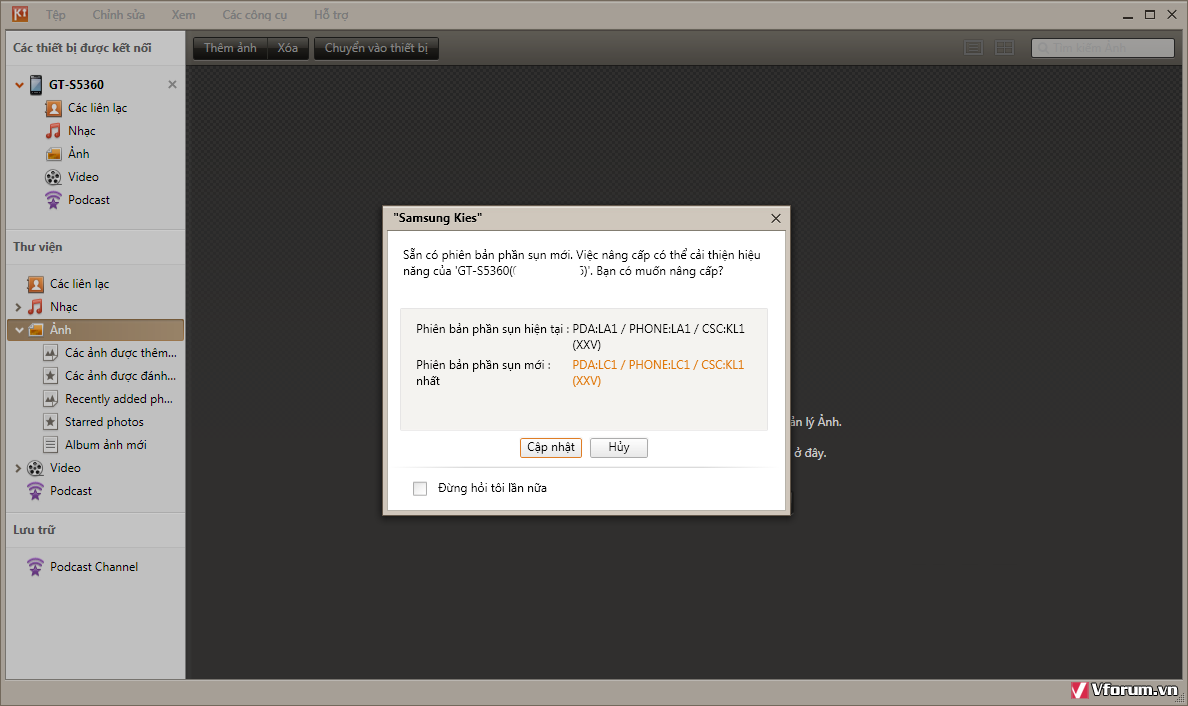
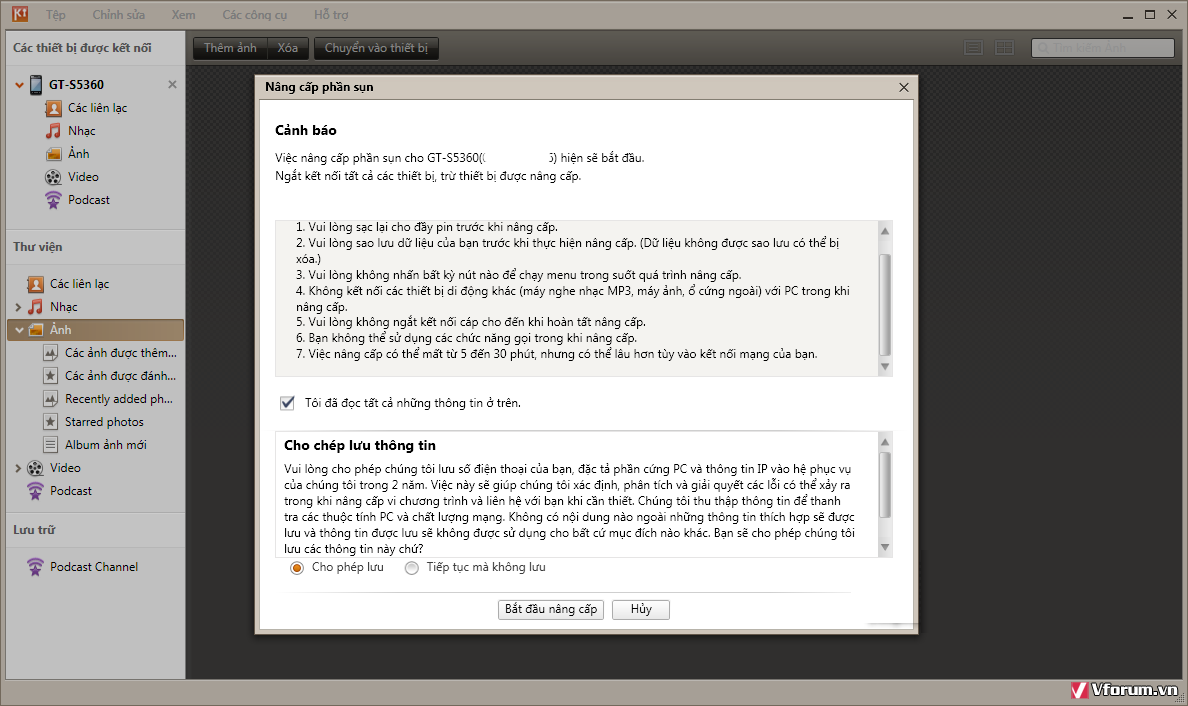
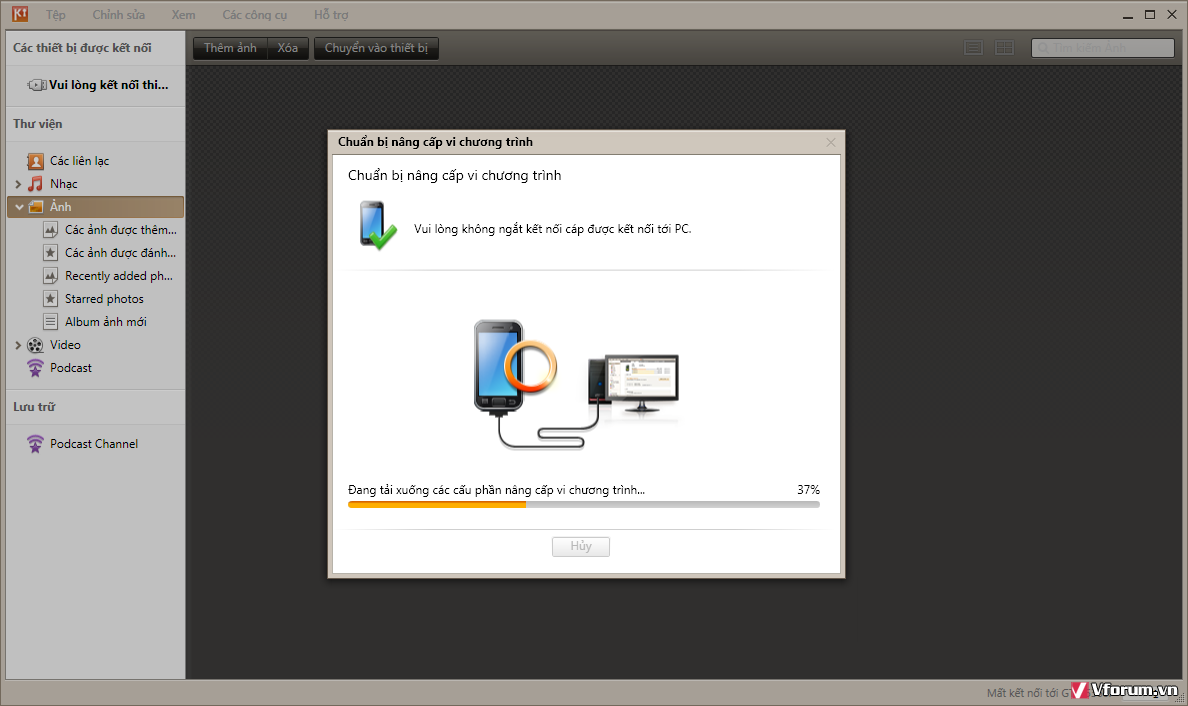
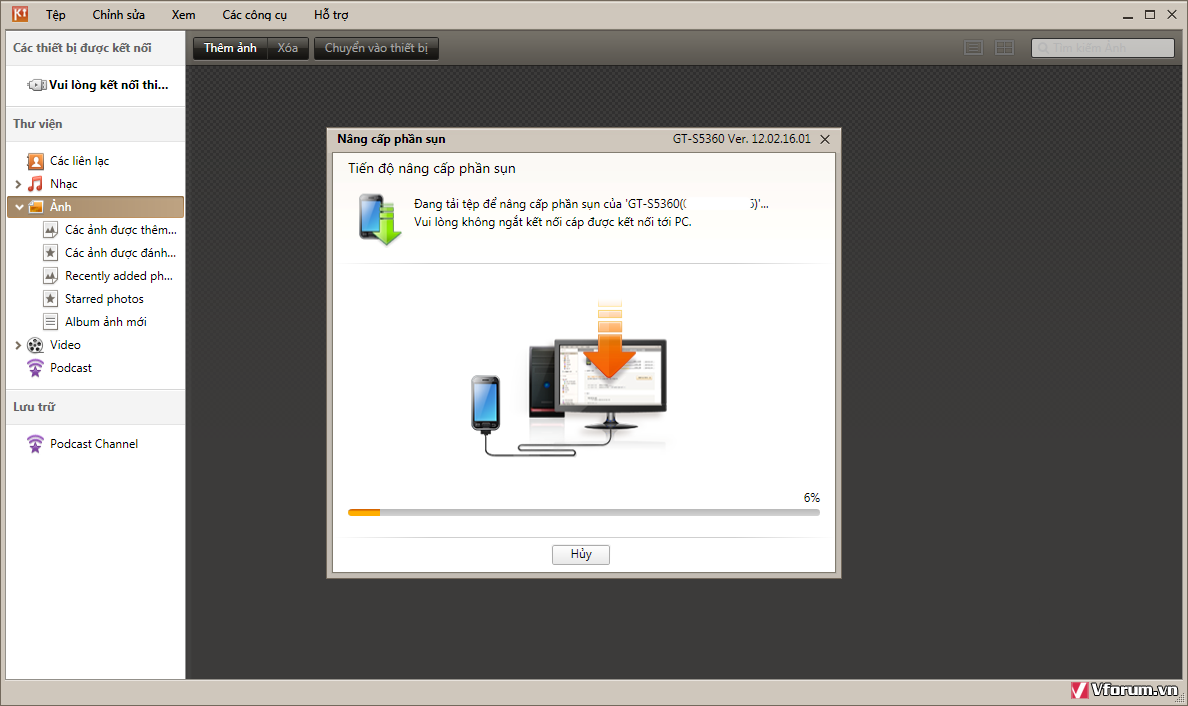
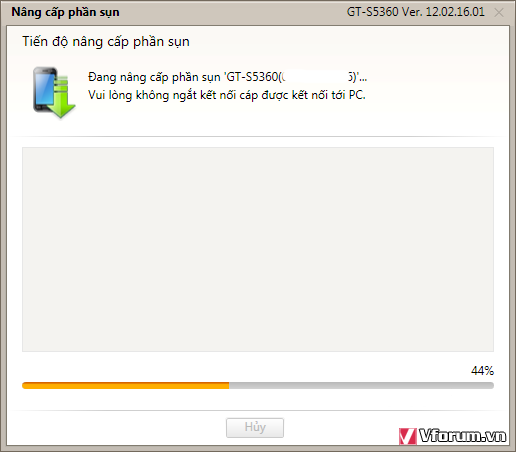
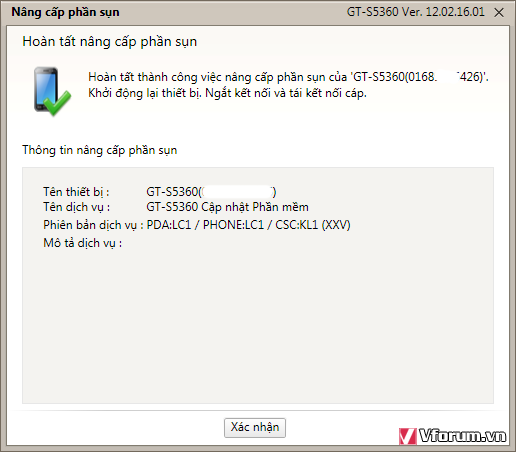
Cách 3: Update qua ODIN
Cách này có lẽ là cách rắc rối nhất. Thường chỉ dành cho các "vọc sĩ" . Bởi vì chỉ dùng ODIN cho trường hợp các bạn đã up rom cook hoặc "vọc quá mức" dẫn tới bootloop nặng và chỉ vào được chế độ Download Mode. Các bước như sau:
. Bởi vì chỉ dùng ODIN cho trường hợp các bạn đã up rom cook hoặc "vọc quá mức" dẫn tới bootloop nặng và chỉ vào được chế độ Download Mode. Các bước như sau:
Bước 1: Tải bản Odin 3.12.3 tại đây và cài đặt.
Bước 2: Cài đặt bộ Samsung Driver. (Google luôn bên bạn )
)
Bước 3: Bật chế độ Gỡ lỗi USB: Cài đặt -> Tùy chon nhà phát triển -> Gỡ lỗi USB. Trước đó để bật Tùy chọn nhà phát triển : Cài đặt -> Thông tin thiết bị - Số hiệu bản tạo (bấm 7 lần bạn nhé).
Bước 4: Sạc tối thiểu 50%.
Bước 5: Tải bản Rom mới nhất của bạn samsung-updates.com/ - tại đây.
Bước 6: Khởi động Odin,tắt nguồn và đưa điện thoại bạn vào chế độ Download Mode ( giữ tổ hợp Power + Home + Volume Down cho tới khi có thông báo thì thả ra, sau đó bấm tiếp Volume Up).
Bước 7: Kết nối điện thoại với máy tính, Odin sẽ tự động nhận ra thiết bị của bạn như hình sau:
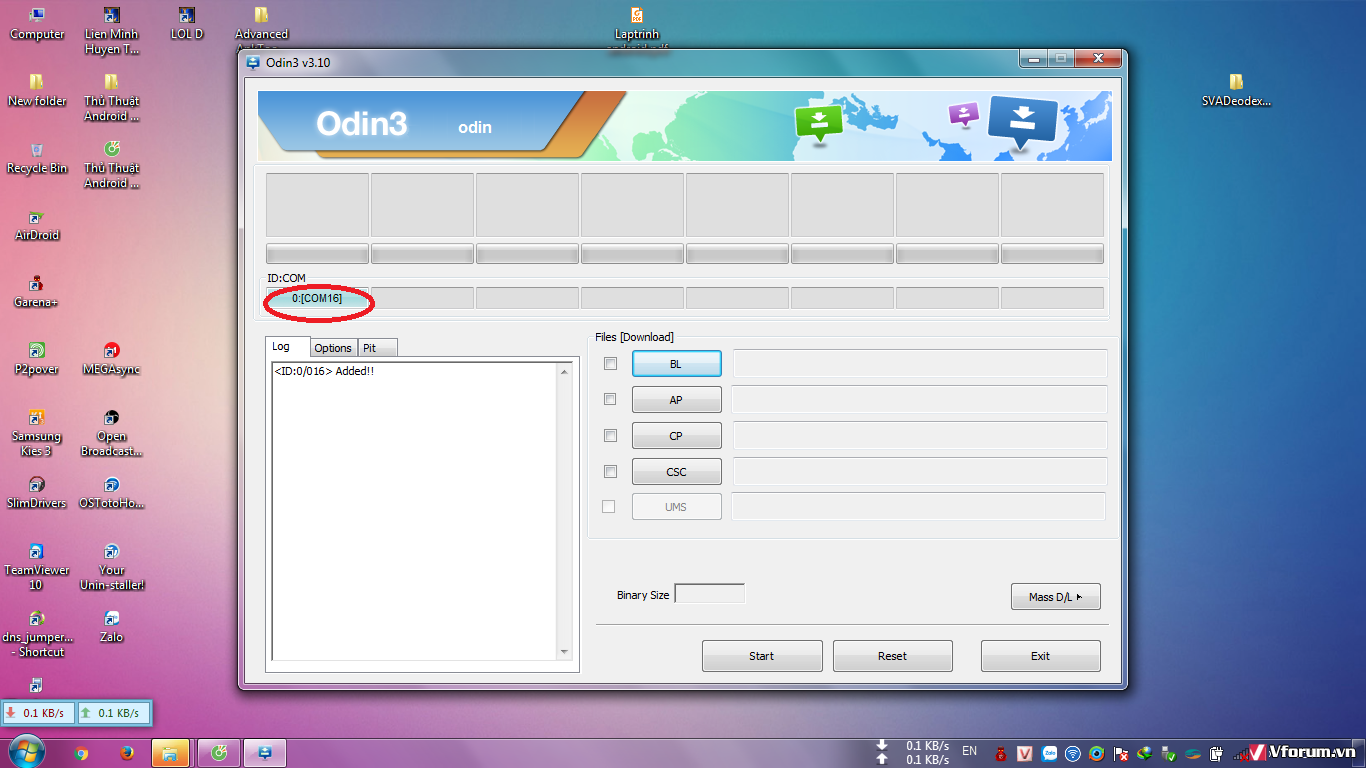
Bước 8: Tích chọn AP, chọn file Rom có dạng tar.md5 mà bạn đã download ở bước trên:
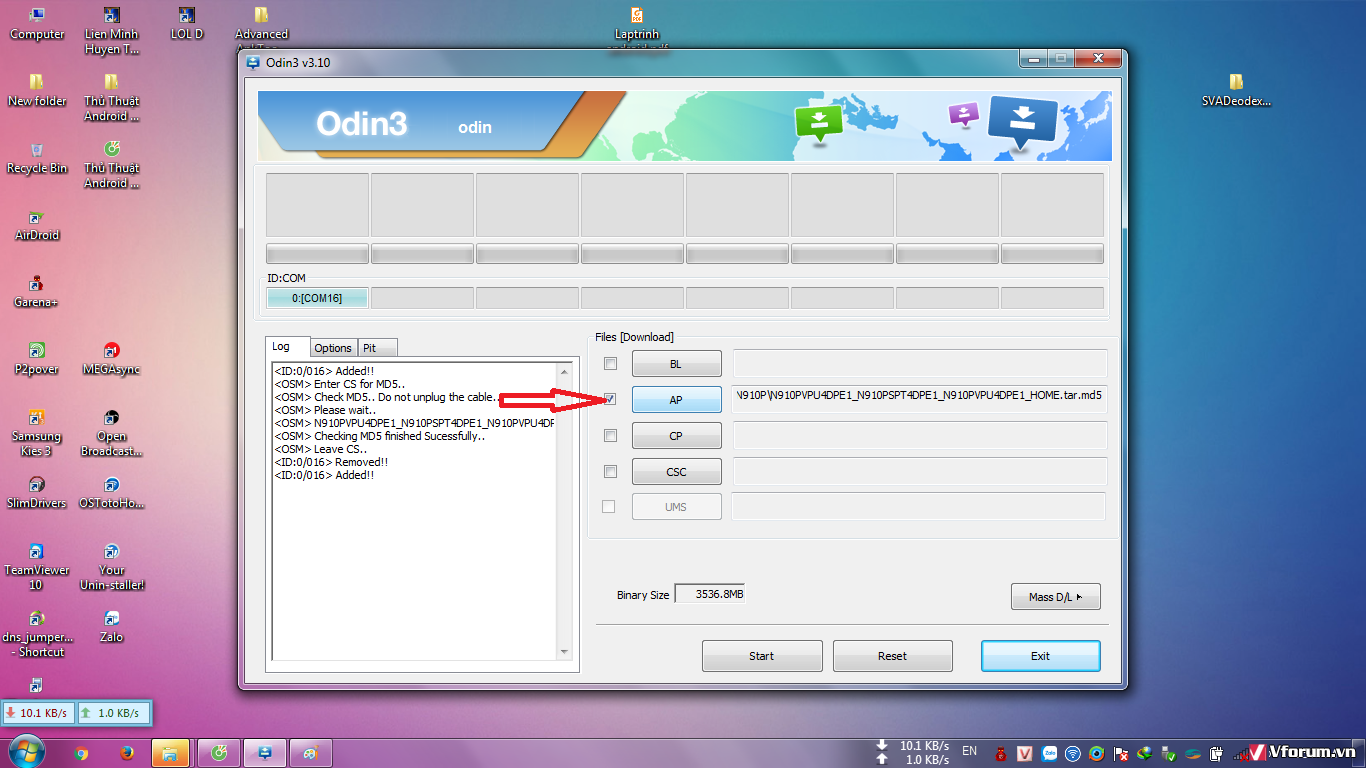
Bước 9: Bấm Start và chờ quá trình hoàn tất. Nếu trong quá trình thất bại. Đừng lo, hãy thử lại lần nữa.
Trên đây là số vốn kinh nghiệm ít ỏi của mình. Có điều gì thiếu sót mong mọi người bỏ qua.
Cách 1: Update qua OTA
Cách này có lẽ nhiều bạn biết. Đây là mục Cập nhật phần mềm trong chính chiếc điện thoại của bạn. Thường thì một bản cập nhật có thể từ vài trăm Mb đến cả Gb nên mình khuyên các bạn nên kết nối wifi trước khi dùng cách này để tránh mất phí dữ liệu di động. Các bước thực hiện như sau: Cài đặt -> Cập nhật hệ thống -> Tải về bản cập nhật. ( Có một số dòng máy mục cập nhật hệ thống nằm trong mục Thông tin thiết bị các bạn nhé. Đến đây, quá trình cập nhật sẽ được tự động hóa và các bạn sẽkhông cần thực hiện thao tác nào cho tới khi quá trình kết thúc. Mình có lời khuyên là các bạn nên sao lưu những thông tin quan trọng lại để tránh những mất mát không đáng có.
Cách 2 Update qua KIES
Cách này tương tự như OTA nhưng khác một điều là nó được thực hiện trên máy tính. Và chỉ cần vài cú click chuột là các bạn có thể update thành công.
Lưu ý:
- Sạc pin tối thiểu 50%.
- Một máy tính có cài đặt đầy đủ driver Samsung. ( Driver thì các bạn có thể hỏi anh Google
 )
)- Tắt hết ứng dụng đang chạy, nghiêm cấm rút cáp USB hay cáp nguồn máy tính trong quá trình up.
- Tải Samsung Kies qua link sau
+ Window : Từ các dòng máy chạy 4.2 về trước tải ở đây. Từ các dòng máy chạy 4.3 trở lên thì tải ở đây
+ Mac OS: Tải tại đây.
Dưới đây là quá trình minh họa update qua KIES cho máy Galaxy Y. Quá trình này cũng gần như là tự động tương tự như OTA mà thôi.
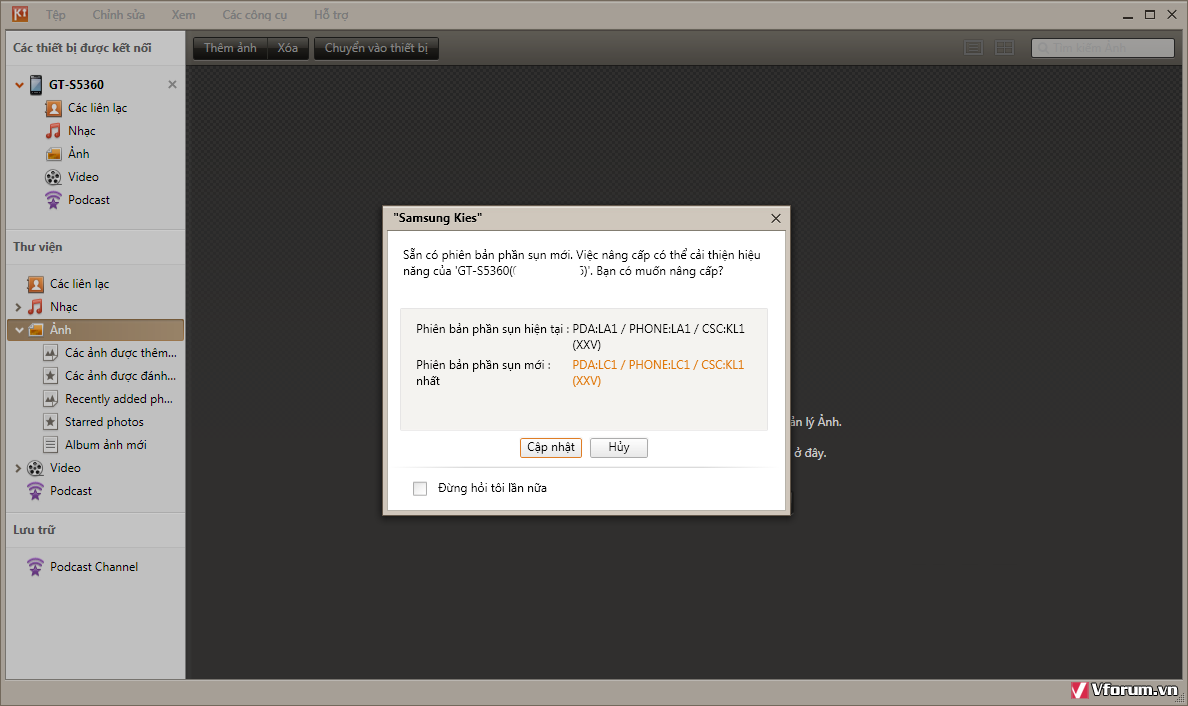
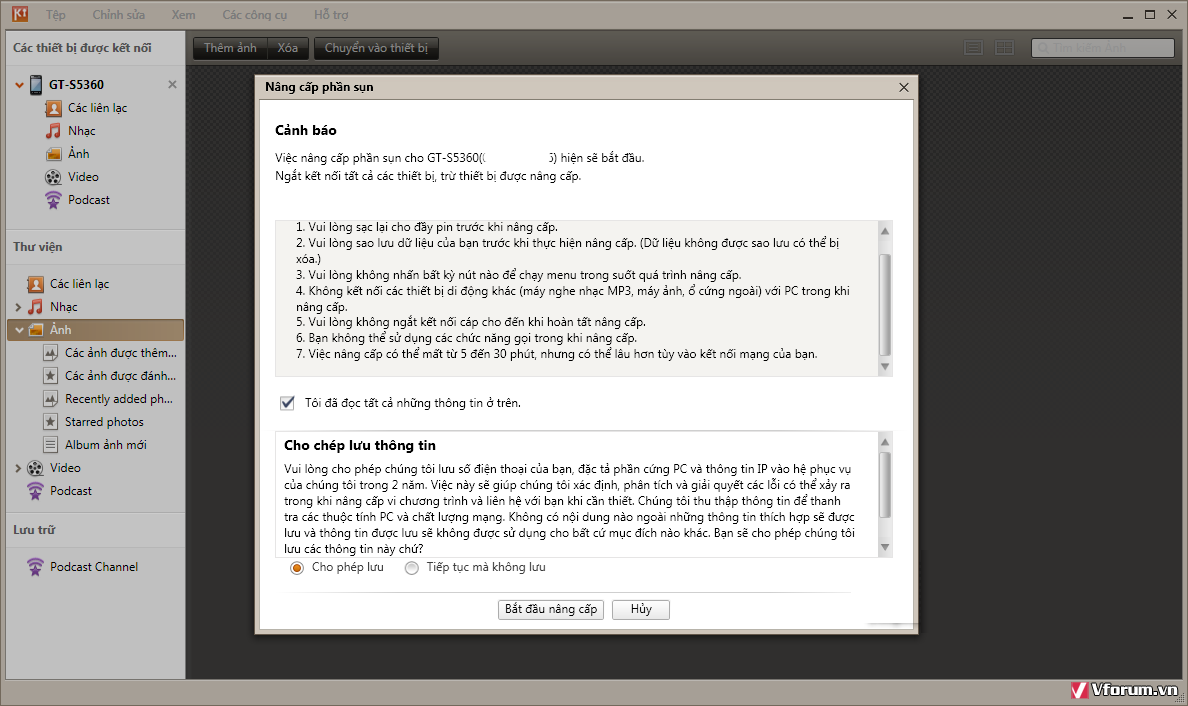
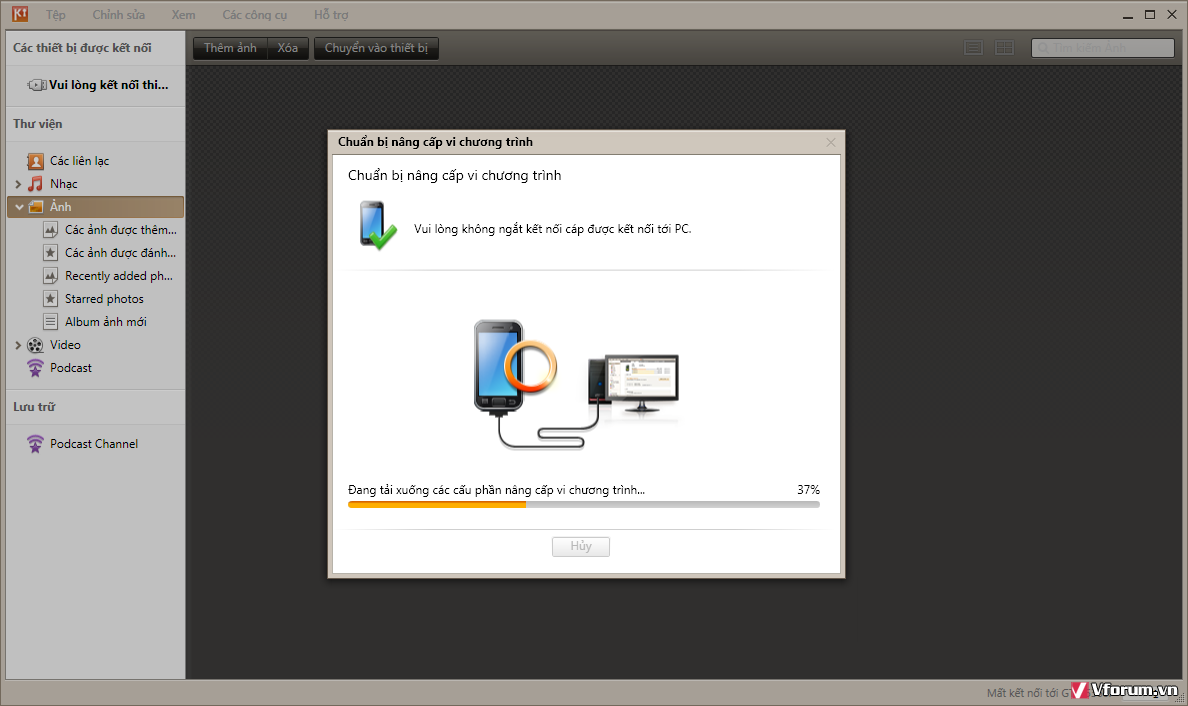
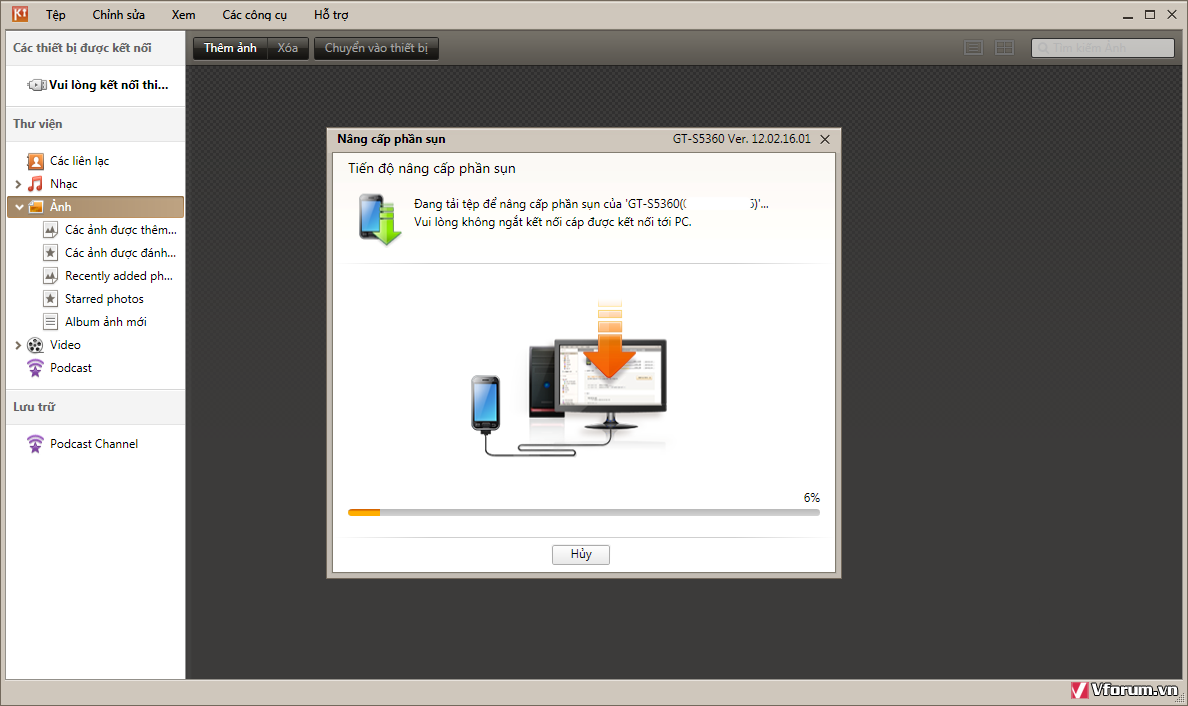
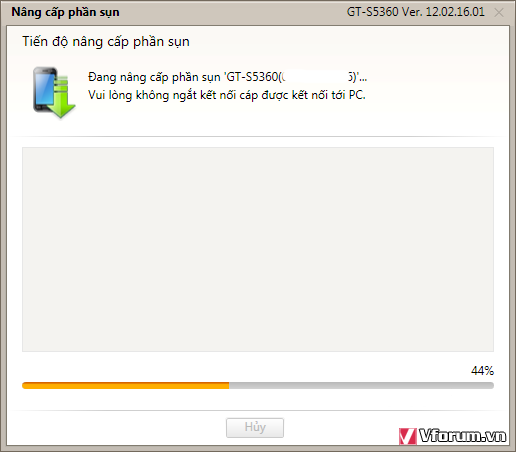
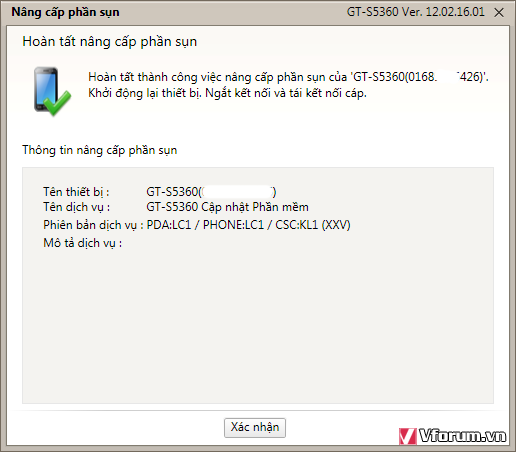
Cách 3: Update qua ODIN
Cách này có lẽ là cách rắc rối nhất. Thường chỉ dành cho các "vọc sĩ"
 . Bởi vì chỉ dùng ODIN cho trường hợp các bạn đã up rom cook hoặc "vọc quá mức" dẫn tới bootloop nặng và chỉ vào được chế độ Download Mode. Các bước như sau:
. Bởi vì chỉ dùng ODIN cho trường hợp các bạn đã up rom cook hoặc "vọc quá mức" dẫn tới bootloop nặng và chỉ vào được chế độ Download Mode. Các bước như sau:Bước 1: Tải bản Odin 3.12.3 tại đây và cài đặt.
Bước 2: Cài đặt bộ Samsung Driver. (Google luôn bên bạn
 )
)Bước 3: Bật chế độ Gỡ lỗi USB: Cài đặt -> Tùy chon nhà phát triển -> Gỡ lỗi USB. Trước đó để bật Tùy chọn nhà phát triển : Cài đặt -> Thông tin thiết bị - Số hiệu bản tạo (bấm 7 lần bạn nhé).
Bước 4: Sạc tối thiểu 50%.
Bước 5: Tải bản Rom mới nhất của bạn samsung-updates.com/ - tại đây.
Bước 6: Khởi động Odin,tắt nguồn và đưa điện thoại bạn vào chế độ Download Mode ( giữ tổ hợp Power + Home + Volume Down cho tới khi có thông báo thì thả ra, sau đó bấm tiếp Volume Up).
Bước 7: Kết nối điện thoại với máy tính, Odin sẽ tự động nhận ra thiết bị của bạn như hình sau:
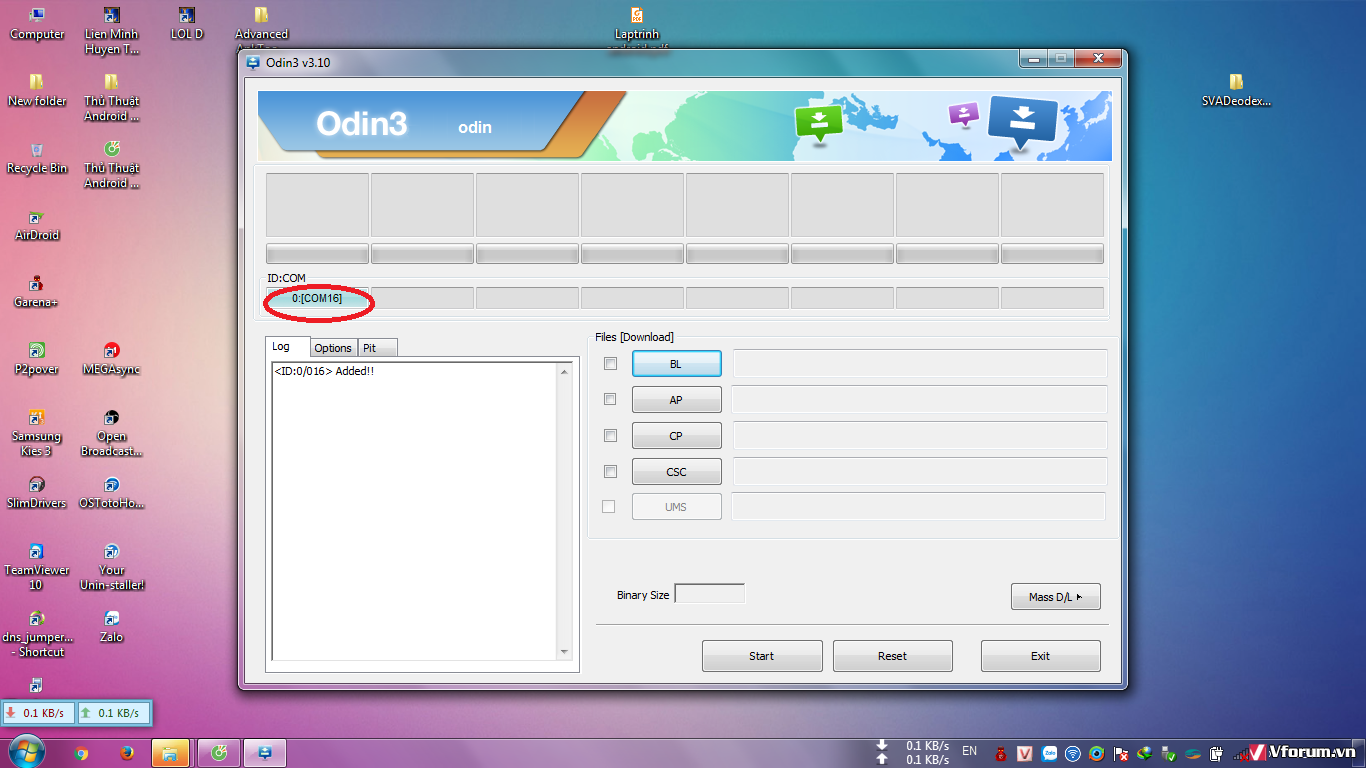
Bước 8: Tích chọn AP, chọn file Rom có dạng tar.md5 mà bạn đã download ở bước trên:
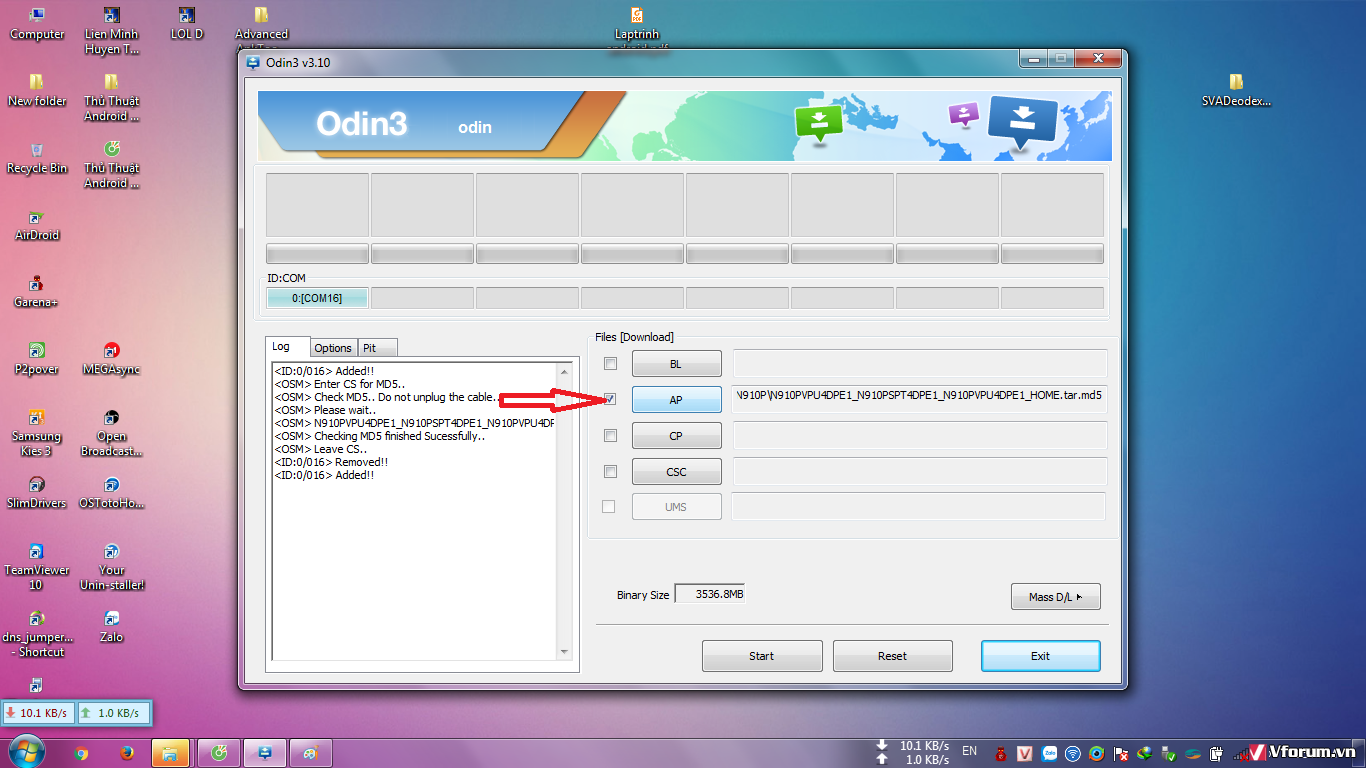
Bước 9: Bấm Start và chờ quá trình hoàn tất. Nếu trong quá trình thất bại. Đừng lo, hãy thử lại lần nữa.
Trên đây là số vốn kinh nghiệm ít ỏi của mình. Có điều gì thiếu sót mong mọi người bỏ qua.